집 >소프트웨어 튜토리얼 >사무용 소프트웨어 >microsoft_오피스 제품 활성화에 실패한 경우 수행할 작업_제품 활성화에 실패한 경우 수행할 작업
microsoft_오피스 제품 활성화에 실패한 경우 수행할 작업_제품 활성화에 실패한 경우 수행할 작업
- 王林앞으로
- 2024-04-24 14:40:171455검색
Microsoft Office 소프트웨어 정품 인증 실패는 많은 사용자에게 골치 아픈 문제입니다. 이 문서는 PHP 편집기 Apple에서 작성했으며 활성화 실패 문제를 쉽게 해결하는 데 도움이 되는 다양한 솔루션을 나열합니다. 이 문서에서는 다양한 오류 코드에 대한 구체적인 해결 방법을 자세히 설명하고 자세한 단계별 지침을 제공합니다. Microsoft Office 정품 인증에 실패하는 경우 이 문서를 주의 깊게 읽고 문제에 맞는 해결 방법을 찾으십시오.
1. Office2010Toolkit 응용 프로그램을 다운로드하고 프로그램이 저장된 주소를 찾은 다음 폴더를 두 번 클릭해야 합니다.
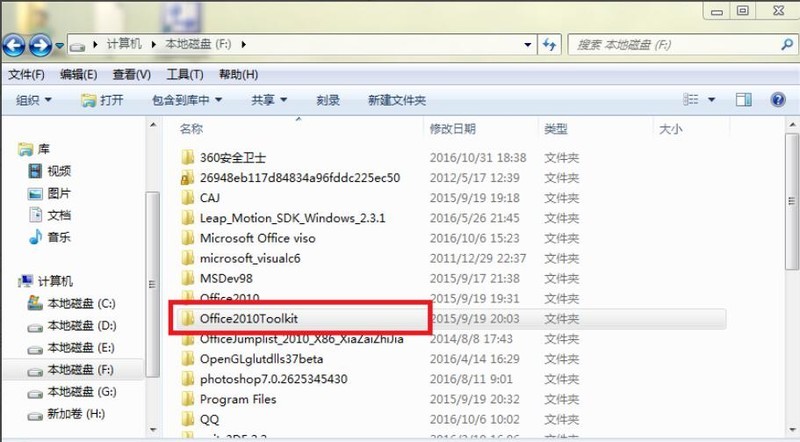
2 Office2010Toolkit 폴더에서 첫 번째 Microsoft Toolkit 응용 프로그램을 두 번 클릭합니다. 아래 그림과 같이 표시됩니다.
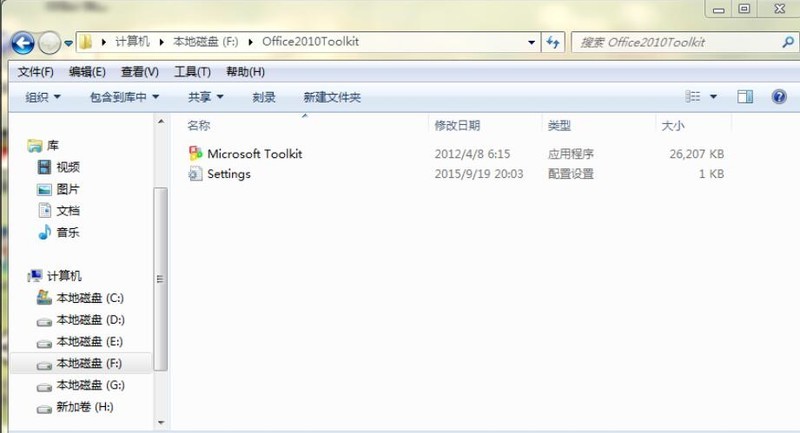
3. Microsoft Toolkit 응용 프로그램을 두 번 클릭하면 작은 양식이 나타납니다. 작은 양식에서 아래 그림에 표시된 빨간색 원 아이콘을 클릭하면 다음과 같은 양식이 됩니다. 아래 그림 2.
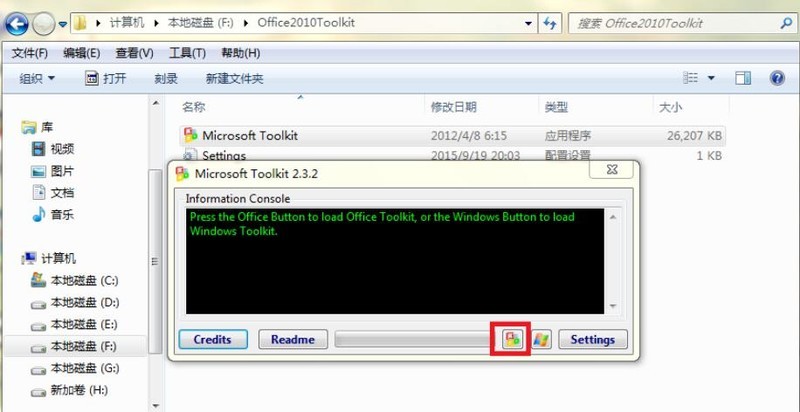
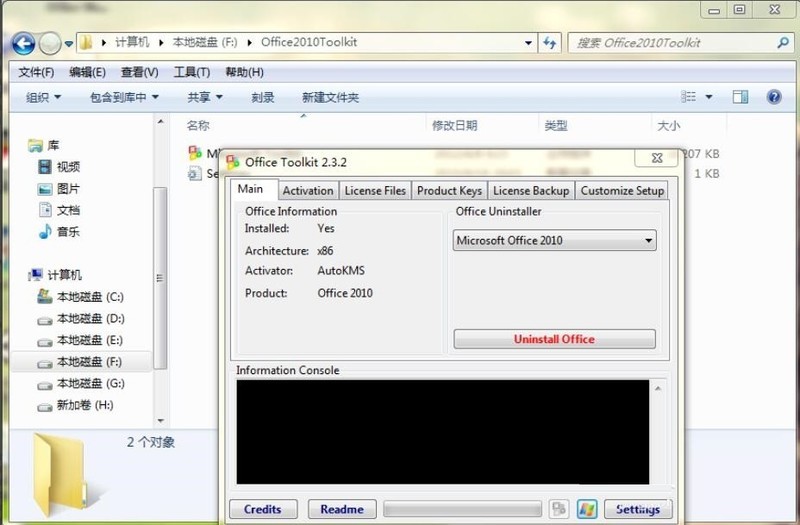
4 양식 상단의 메뉴에서 두 번째 메뉴 활성화 메뉴를 클릭하여 다음 인터페이스로 들어갑니다. 인터페이스에서 오른쪽 하단의 EZ-Activator 버튼을 클릭하여 활성화 프로세스로 들어갑니다.
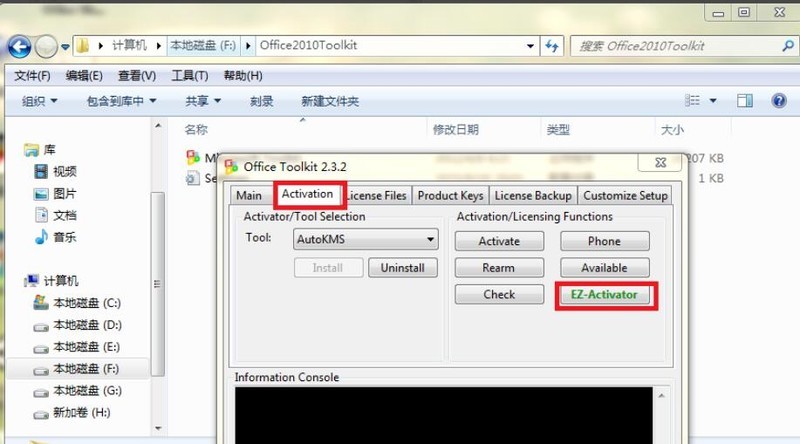
5. 활성화 과정에서 1분 정도 기다리면 아래 명령 창에 일련의 명령이 나타납니다. 이때 무시하지 말고 최종 결과를 기다리세요. 아래 그림의 빨간색 직사각형 상자에서 실제 활성화가 성공하면 영어 프롬프트가 성공적으로 활성화되었음을 나타냅니다.
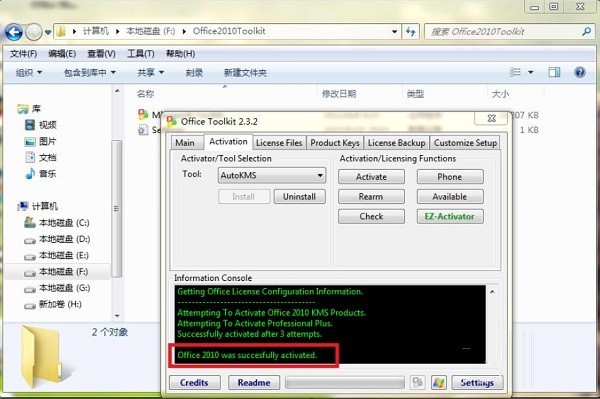
6. 활성화가 성공하면 아래 그림과 같이 응용 프로그램을 닫고 창 닫기 버튼을 클릭한 다음 Office 문서를 엽니다. 이전 빨간색 알림 로고와 팝업 프롬프트 활성화 양식입니다. 더 이상 나타나지 않습니다. 이는 활성화가 성공적으로 완료되어 오피스 편집기를 정상적으로 사용할 수 있다는 의미입니다.
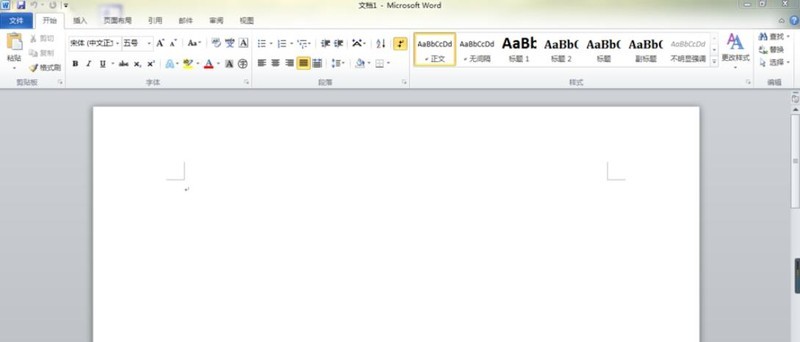
참고: 이는 2010 버전의 활성화 문제이며 다른 버전에서도 유사한 작동이 가능합니다.
위 내용은 microsoft_오피스 제품 활성화에 실패한 경우 수행할 작업_제품 활성화에 실패한 경우 수행할 작업의 상세 내용입니다. 자세한 내용은 PHP 중국어 웹사이트의 기타 관련 기사를 참조하세요!

